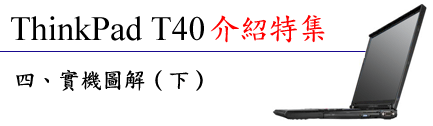
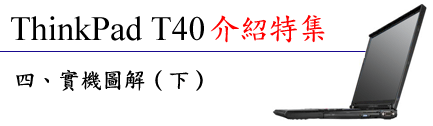
 |
 |
以往的ThinkPad T-Series並沒有在顯示晶片上加裝散熱片或是散熱風扇。隨著顯示晶片的高速化,要繼續維持長時間的工作穩定性,顯示晶片加裝散熱機制將是不可避免的。之前站長曾看過搭載ATI Mobility 7500(M7)的台製notebook,在顯示晶片上加裝小型的散熱風扇,此舉有兩項缺點,一是降低電池使用時間,二是增加運作的噪音。反觀IBM在T30以及A31p這兩款同採M7家族的機型上,並沒有任何的散熱機制,但站長個人推測這兩台的顯示晶片與記憶體時脈可能低於其他廠商的設定值,雖然犧牲了部份的性能,但IBM向來視系統穩定性優先於效能,也因此這兩台能夠長時間運轉且不會增加系統耗電負擔。 到了ATI M9家族時代,光靠製程及封裝技術並無法讓顯示晶片自體散熱,於是ThinkPad T40/T40p首次將IBM行之有年的「熱導管技術」用在顯示晶片上!從上圖中能夠看到兩張明顯的對比。ThinkPad T40的散熱機制擁有兩種造型。上圖左是配備ATI Mobility RADEON 9000(M9)的T40,上圖右這台T40則配備ATI Mobility RADEON(M6)。ThinkPad T40的M9與M6雖然都採「CSP」(chip scale package)封裝方式,但M9晶片上面還多加了金屬外殼以利散熱。M6由於熱量不高所以就無此必要了。T40的CPU散熱機制包含散熱片、熱導管與溫控風扇,文後簡稱散熱機制。 從上圖左能看到T40為了迅速排除顯示晶片的廢熱,又多延伸出一條熱導管到顯示晶片上方,將顯示晶片與顯示記憶體整個罩住。站長滿配佩服這項設計,不但能夠有效地達到散熱的目的,同時不需要額外增加風扇。至於配備ATI Mobility RADEON 7500(M7)的T40是否也有搭配此項散熱設計站長就不得而知了。 目前ThinkPad T40的南北橋晶片都沒有裝配散設機制,將來如果北橋晶片的熱量持續增高,可能熱導管也需要延伸到北橋甚至南橋晶片上面去。 |
|
 |
 |

ThinkPad T40為了達到機身輕薄的目的,連散熱機制也必須跟著降低高度。網友從上圖中會感覺整個散熱機制相當巨大,但從旁邊幾張特寫中便會發覺其實除了散熱片加熱導管佔了相當比例的面積外,連溫控風扇也比以往的T-Series薄上許多。上圖右中散熱片被塗上白色散熱膏處就是與CPU接觸點,圖中右上方灰色區是與顯示晶片的接觸點。眼尖的網友不妨留意一下,灰色區上面還劃分出M9晶片與記憶體的印模。T40的散熱機制委託日本古河電器工業株式會社(FURUKAWA ELECTRIC CO., LTD)生產,產地在中國大陸。 至於T40 CPU的散熱程序從圖片中也不難理解吧,CPU及顯示晶片產生的廢熱經由熱導管迅速地帶到散熱片左側,然後再透過高性能的溫控風扇將廢熱排出機體外,如此不斷地循環。從ThinkPad T23/30的散熱機構上便已證明了熱導管並非萬能的,當CPU熱度過高時,乾脆用強力風扇猛吹才是王道呀∼∼∼,也因此搭配 Intel Mobile Pentium4-M的ThinkPad為了能迅速排除廢熱,普遍性都有出風口高溫氣流的現象,很慶幸由於Pentium-M的問世,ThinkPad T40的出風口已經不再有如此強勁的熱氣流,而且ThinkPad T40的溫控風扇相當安靜,且非必要時不會啟動,即使在夜深人靜時也不會打擾使用者。 這裡站長談一下另類的體驗。日前站長在公司裡因為某專案而與其他單位同事一起辦公,當時辦公室裡有三台notebook,正好都是國產「雙A」,其中一台13.3" 1-Spindle機型進入Windows後一直無法將畫面經由投影機放出來,只好立即把接頭改接至另一台notebook,結果畫面馬上就出現了。這三台中有一台13.3" 2-Spindle的PentiumIII機型讓站長「印象深刻」。當天下午氣溫頗高,辦公室冷氣也不夠強,結果連續運轉數小時後發現機器延遲得頗嚴重,所以同事相當有經驗的將機器底部墊高,避免熱當機...。後來大家繼續奮戰到清晨兩點時,站長發現同一台機器風扇的噪音非常吵雜,不必貼近機器,整個辦公室都是那台機器的風扇聲!而且挺有趣的,當風扇狂轉一陣子之後,就會「休息」一下,屆時整個辦公室又安靜下來,但過不久又繼續狂轉了....。再加上鍵盤按鍵的位置與一般桌上型鍵盤不太一樣,站長當時用起來整體感覺是「恨不得回自己辦公室抱台ThinkPad過來」! 現在的國內廠商在散熱處理上當然已非吳下阿蒙,只是在使用舒適度上可能要再多用點心。之前採用Intel Mobile Pentium4-M的notebook或許發生熱當機的現象已經不多了,但是風扇噪音此類考量卻不會出現在DM文宣上。這些都必須靠使用者自己去體會吧... |
|
 |
 |
上圖是ThinkPad T40的Ultrabay Slim與硬碟的上蓋金屬片特寫。整個金屬筐體負責保護位於下方的裝置並具有散熱的功能在。 ThinkPad T30首次加入了「ThinkPad HDD Shock Absorber」(硬碟吸震器),到了ThinkPad T40之後改採內建式設計(IBM Integrated HDD Shock Absorber)。這是也是為了配合T40機體輕薄化而變化的。 網友請留意上圖右裡面黑色塑膠殼所附著的半圓形軟墊,此軟墊與ThinkPad T40硬碟置入口的長條型軟墊構成了T40的內建式避震系統。 |
|
|
|
 |
ThinkPad T40所使用的內建mini-PCI無線模組有下列三種:
如果是搭配第一種Intel PRO/Wireless2100的ThinkPadT40便是名副其實的「Centrino」平台,機體上才能夠貼上Centrino貼紙。至於會有搭配Cisco無線網路卡的ThinkPad T40則是針對特定商用市場所提供的選項。一般的notebook 廠商不會特地挑選Cisco無線網卡,但IBM畢竟是專注在商用市場所以才有此選項。 現有的Centrino平台僅提供到802.11b(11Mbps)規格的Wireless LAN規格。IBM為了滿足使用者對於高速無線網路的需求,在高階的ThinkPad T40上配備了802.11a/b雙頻(Dual-band)的mini-PCI模組,提供更快的連線速度。( 802.11a 理論值最快可達 54Mbps) IBM選擇Philips所生產的mini-PCI無線網卡,從左圖中能夠清楚地看到無線網路天線接頭就在網卡上方。 |
 |
將白色貼紙拿開就能看到無線網路晶片的本尊了。Philips採用的是ATHEROS所推出的AR5001X 無線晶片組。為何說是晶片組呢? 因為AR5001X是由下列三種晶片組成的:
有興趣的網友請自行參考ATHEROS網站的說明。 AR5001X晶片組家族除了IBM選用的802.11a/b規格外,最近也推出兩款支援 802.11g的新成員:
|
目前802.11g的規格仍在草案(Draft)階段,最快要到今年中旬才會定案,因此市面上正在銷售的 802.11g產品都可說是標準的「試作機」,各廠牌間的相容性有待商確。因此站長個人認為IBM不會貿然推出連個WI-Fi認證都沒有的802.11g產品。 目前IBM原廠有正式銷售(零售)的Wireless mini-PCI子卡並非所有內建天線的ThinkPad都能一體適用,站長將手邊收集到的資料整理如下,但請網友留意此表僅供參考!
註一:ThinkPad R40搭配Mobile Pentium4-M的機種無法使用「Intel PRO/Wireless LAN 2100 3B Mini PCI Adapter」,但聽說可安裝IBM high rate wireless LAN mini PCI,站長不保證正確性呀...。至於IBM high rate wireless LAN mini PCI能否用在T40/X31呢?抱歉,這點目前無法查證。 註二:IBM尚未提供 802.11 a/b雙頻的mini-PCI子卡供使用者升級。 |
 |
 |
|
Elpida Memory, Inc.這家由日本NEC及HITACHI合資的記憶體公司不但生產記憶體顆粒,也生產記憶體模組,照片中這條就是ELPIDA原廠銷售給IBM的記憶體模組。從該公司網站上可以查到這模組的詳細資料: HB54R5128KN-B75B (64M words × 64 bits, 2 Banks)
|
|
 |
 |
如果是沒有內建Bluetooth功能的ThinkPad T40也不會讓CDC插槽空著,Modem功能就靠一個搭載Agere chipset的CDC子卡來提供。而且網友請留意,ThinkPad某些機種有預留Wireless LAN天線以利升級,但是IBM並沒有針對Bluetooth提供預留天線的設計,因此當使用者買的ThinkPad沒有預載Bluetooth功能,將來無法透過更換CDC子卡方式升級,IBM也沒有零售此CDC子卡。 |
|
 |
ThinkPad T40在高階機種上配備了市面上notebook少見的Gigabit Ethernet網路晶片,IBM選用Intel 82540EP Gigabit Ethernet Controller,這顆控制晶片整合了 MAC與 PHY layer的功能,並採15x15mm TFBGA封裝。如果網友想深入研究這顆晶片,不妨參考一下Intel原廠的Datasheet。至於一般的ThinkPad T40則配備Intel 的10/100 Ethernet controller---Intel 82562EZ chipset (physical layer)。 或許有網友認為一般人用不到Gigabit Ethernet,就家用/個人使用者而言或許如此,但隨著高速網路時代的來臨,商用市場已經有Gigabit Ethernet的需求了。站長的一位朋友正是因為需要校調某設備而選擇了ThinkPad T40,因為ThinkPad T40上面有Gigabit Ethernet,可與該設備連接。就算是家用市場,目前主機板內建Intel Gigabit Ethernet也日益普及,或許對於某些Power User家裡全面傳輸Gigabit化也是種樂趣吧。 |
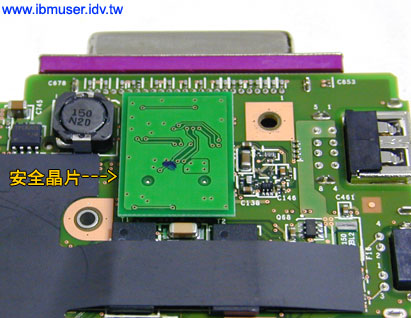 |
 |
| 前面曾提過,ThinkPad T40主機板為了散熱考量所以將主要晶片都移到正面,背面比較明顯的就是記憶體插槽以及上圖所顯示的「安全晶片」了。安全晶片是IBM Embedded Security Subsystem中的一環,透過IBM的安全子系統能提供使用者三種主要功能:
詳細的功能解釋請網友請參考IBM網站的原文說明。事實上IBM已經把「Security」成為IBM「ThinkVantage Technologies 」中的一環。而安全晶片的設計也是IBM針對企業市場著力頗深的明證。現有的notebook有的朝家用、娛樂方向發展,至於企業所關心的保全議題似乎只有IBM留意到。但不可諱言的,台灣ThinkPad使用者即使知道自己的愛機有內建「安全晶片」,知道如何使用的恐怕比例相當低,這點讓站長覺得十分可惜。或許IBM-TW需要強化這方面的功能推廣。此外網友可能會覺得其奇怪,為何明明自己的ThinkPad有內建安全晶片,卻不知要從哪裡操作?這是因為使用者必須從IBM網站上另行下載「IBM Client Security Software」,安裝後始可使用。 |
|
 |
左圖是ThinkPad T40主機板左上角的特寫。網友會發現幾乎所有的連接埠都集中在左上角。 IBM已經將ThinkPad的主機連接埠進行相當程度的精簡,但另一方面繼續推出新一代的ThinkPad Dock或是PortReplicator等擴充塢。其用意相當明顯,就是將ThinkPad與擴充塢結合後成為全裝備的工作平台。也因此ThinkPad DockII/ mini-Dock/ PortReplicatorII才會繼續保有Serial Port、PS/2、FDD接頭甚至有DVI接頭等,同時將上述裝置作為集線管理器,以方便主機能夠隨時脫離。 不諱言地ThinkPad陸續取消主機上的Serial Port會對於特定用途的使用者帶來不便,然而站長也留意到近日推出Centrino平台的友商機種也大部分都取消Serial Port了,或許這是時代演進下的妥協吧。 |
 |
ThinkPad T40的喇叭仍舊至於主機前端,但是因為機身厚度的大幅縮減,使得ThinkPad T40的喇叭體積被迫縮小。由於音箱變小了,ThinkPad T40在低音部份表現不若以往的 T-Series,高音部份也略嫌單薄了些。整體而言ThinkPad T40的喇叭是一個妥協下的設計,故效果是沒有前代來的好。但考量到機身厚度這點犧牲是能夠接受的。 如果網友不滿意ThinkPad T40的內建喇叭,不如自己接上耳機或是外接喇叭來聆聽音樂吧。 |
 |
ThinkPad T40的內建藍芽天線在LCD的左側,略偏下方。從左圖中便能看到天線的位置。 以往不論是Bluetooth還是Wireless LAN,即使沒有在通訊仍舊會損耗系統的電力。ThinkPad T40可以透過「Fn+F5」組合鍵,決定是否要關閉或是開啟該項無線通訊裝置,相當貼心的設計! |
|
|
原本置於LCD兩側上方的Wireless LAN天線,因為左側已經安排放置Bluetooth天線,為了避免距離過近干擾,原本位於左側的WLAN天線這次乾脆移到LCD上方去了!IBM還特地為了WLAN的內建天線取了個名稱:「UltraConnect」,收訊效果一般而言是優於PC Card無線網卡以及其他友商機種,這點就讓網友去親身體驗了。 |
 |
 |
上圖左是LCD右側上方的WLAN天線近拍特寫。上圖右則是整個LCD的內側筐特寫,由於考量到收訊效果,故LCD三側的天線外面都有「挖洞」並用內側筐所罩住,如果沒有「挖洞」而直接被鎂合金外殼蓋住,收訊效果可能會大幅下降。從上圖右可看到外側筐特地在WLAN天線位置以斜紋處理,用以標示位置。 ThinkPad T40的天線置於LCD部位除了增強收訊外,也與電磁波有關。從IBM銷售PCCard的Wireless LAN開始,就在手冊裡面提到為避免天線對於人體可能的不良影響,天線與人體最好保持20公分以上距離。與手機的訊號相比,WLAN的訊號強度已經弱上許多,與有的友商機種天線就在鍵盤兩側相比,IBM在這方面是相當謹慎的。所以當Centrino平台的notebook在市場撒貨的時候,未來幾乎內建無線網路將成為標準配備,但是除了內建WLAN mini-PCI模組外,決定無線網路效果良窳的關鍵點便是在於天線的設計,包括擺設的位置。IBM不但在這方面著力頗深,也留意對人體的影響。就像ThinkPad的TouchPad設定功能比其他友商來得豐富一般,IBM對於整體設計的用心是有其過人之處,可惜一般消費者會認為:「內建天線?別家也有呀...」,諸如此類從外表看不到的優點就必須靠有緣的ThinkPad user慢慢去發覺了。 |
|
 |
ThinkPad T40的LCD Panel(面板)皆為14.1吋,分為XGA與SXGA+兩種規格。XGA面板的供應商有ID Tech、SAMSUNG以及LG三家。SXGA+面板的供應商則有ID Tech及SAMSUNG兩家。 站長這次取得的ThinkPad T40試作機是採用ID Tech的SXGA+面板。ID Tech就是「International Display Technology」的縮寫,前身為日本IBM 的野洲LCD工廠。 雖然有網友期待ThinkPad T40能夠使用「IBM FlexView」等超廣角技術面板,可惜根據 ID Tech與SAMSUNG網站的資料,這兩家「都沒有」具備超廣角顯示的14.1吋 notebook用面板,殘念... 既然難得將ThinkPad T40的面板拆下來檢閱一番,站長本想查一下這塊面板的性能,不料連到ID Tech網站後才發現...沒有這塊面板的型號!左圖中的面板型號為:IASX16S,但網站上卻沒有完全吻合的型號。這讓站長想起曾在本站「舊聞23」中介紹過的EIZO L367 LCD螢幕,其面板為ADI(日本三菱子公司)所生產的,型號為「AA150XJ01」。這塊面板也沒有登錄在ADI官方網站上。故只能參考IBM提供的資料得知亮度為150nits。 |
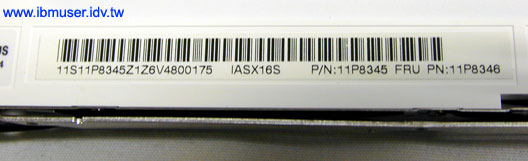 |
像上述兩塊面板找不到相符的型號其實是常見的,面板廠商會根據客戶的需求提供不同規格的產品,故此類訂製品自然不會出現在網站上。或許有網友拿桌上型LCD的規格來與notebook相比較,會覺得亮度才150 nits會不會太低呢?直接拿這台ThinkPad T40與站長桌上的L367相比,就算T40亮度全開也不會是L367 70%亮度的對手。但是這種比較是沒啥意義的。別忘了,notebook先天受限於電池供電的能力,所以省電才是notebook的最優先設計考量之一。也因此一般的notebook僅內建單燈管以降低耗電量,桌上型LCD則有2到6個燈管。 或許14.1吋面板定位在移動型notebook上,且是個人使用,不希望旁人偷窺,君不見甚至還有銷售所謂的「防窺護目鏡」,因此面板商沒有多大的興趣量產擁有超廣角的14.1吋面板。此外就技術上而言,因為notebook面板強調輕薄與省電,加上受限於只能使用單燈管,為了獲得較好的光使用效率,故採用穿透率最高的TN(Twisted Nematic)設計而較少採用過去為了解決TN設計所帶來的窄視角限制而提出的 IPS (In-Plane Switching )、 MVA (Multi-Domain Vertical Alignment) 等技術,至於廠商常用的 TN+Film超廣角設計,除了穿透率比TN低一些之外, 多了兩張廣視角補償膜 (Optical Compensation Film))也會增加厚度與重量,而 notebook面板對厚度與重量的要求卻又是毫不妥協...此外 TN+Film並無法解決「灰階反轉」(Gray Scale Inversion) 的天生問題,故當IBM發展ThinkPad專用的超廣角TFT LCD技術時便捨棄 TN+Film這項設計,改選擇IPS技術。站長之前也提過以IPS 技術做出來的面板會有反應時間長的缺點,但是ThinkPad定位在商用上,因此此類缺點便可以被接受。 重點是只有15吋以上的notebook由於不強調輕便攜帶,甚至以多媒體為號招,在省電不再是最優先考量狀態下,超廣角面板的採用才能發揮其價值。可惜ThinkPad G40-Series目前並沒有配備FlexView LCD的計畫... |
 |
最後站長用實際照片來一解許多網友心裡的疑問:到底ThinkPad T40的上蓋材質為何?根據IBM原廠公佈的資料,ThinkPad T40的上蓋為「Magnesium alloy」(鎂合金),事實上如何呢?請大家看一下左邊兩張圖片吧,圖中就是ThinkPad T40的上蓋內側特寫,請留意下圖的右下方還刻著「MgCAST」,相信網友經過此說明便能理解才是。 那ThinkPad T40的下蓋材質呢?答案是「titanium-reinforced carbon fiber reinforced plastic (Ti- CFRP)」強化鈦合金複合碳纖維,站長不確定和以往T-Series所用的「Titanium Composite」有何不同。 站長實際使用的感想是ThinkPad T40的上蓋強度的確比以往機型來的堅硬,用手拍打LCD背板也不容易出現水波紋,除非施力在LCD中央部位。用手掌觸摸上蓋時也能感受到金屬材質所傳來的冰冷感。 |
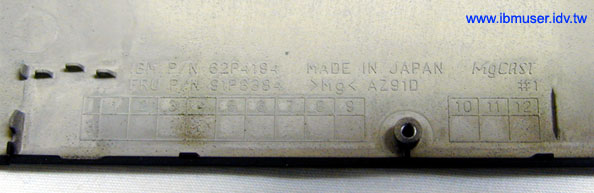 |
|
站長與ThinkPad T40相處的時間裡,除了PC Card的擋板因為擠壓而彈簧脫離故送修外,整體感覺令站長覺得相當滿意。站長並沒有買notebook專用的背包,而是使用普通的公事包,底部墊張報紙而已。站上所有測過的ThinkPad都是直接放在公事包中隨站長到處奔波,這台T40也不例外。
或許網友會在乎Palmrest左側的硬度,以及Ultrabay Slim的縫隙,甚至有人認為T40的組裝不夠精細等,但這些在使用的過程中都沒有影響到站長對於T40的好感。站長個人覺得ThinkPad T40擁有比600-Series更輕的機身重量、更大的LCD畫面及解析度;比T20-Series更薄的機身設計;比T30更強的整體性能,特別是不再有強勁的熱氣流從風口排出,鍵盤設計也讓站長滿意等,這些都讓站長使用起來感覺「嗯!這就是ThinkPad!」。但不可否認的從本站網友的實際購買經驗可以得知,這次IBM-TW銷售ThinkPad T40時仍有需要加強之處,例如預載系統的完備性(Bluetooth Driver不全)、主機板的高頻音等,希望IBM-TW能夠正視此類問題。
--->效能實測(上)
--->Back to 實機圖解(上)
--->Back to Index